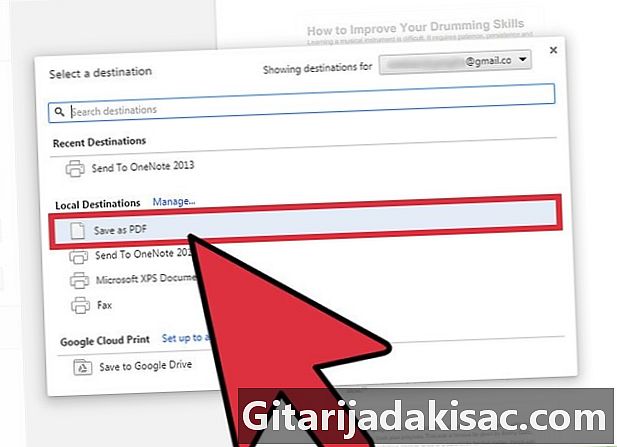
NộI Dung
là một wiki, có nghĩa là nhiều bài viết được viết bởi một số tác giả. Để tạo ra bài viết này, các tác giả tình nguyện đã tham gia chỉnh sửa và cải tiến.Nếu bạn đang đọc một trang web chứa nhiều es và biểu đồ và muốn lưu nó để đọc sau này, lưu dưới dạng tệp PDF sẽ là lựa chọn tốt nhất. Các tệp PDF rất dễ in và có thể được đọc trên mọi thiết bị. Google Chrome cho phép bạn nhanh chóng lưu bất kỳ trang web nào dưới dạng PDF.
giai đoạn
-
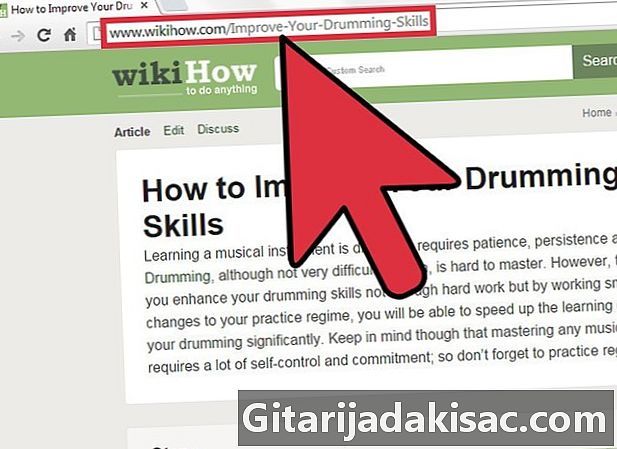
Mở trang web bằng Google Chrome. Điều hướng đến trang bạn muốn lưu. Khi bạn lưu một trang web dưới dạng PDF, tất cả các phần hiển thị sẽ được lưu. Trong nhiều trường hợp, định dạng của trang web sẽ thay đổi khi bạn chuyển đổi nó thành PDF. -
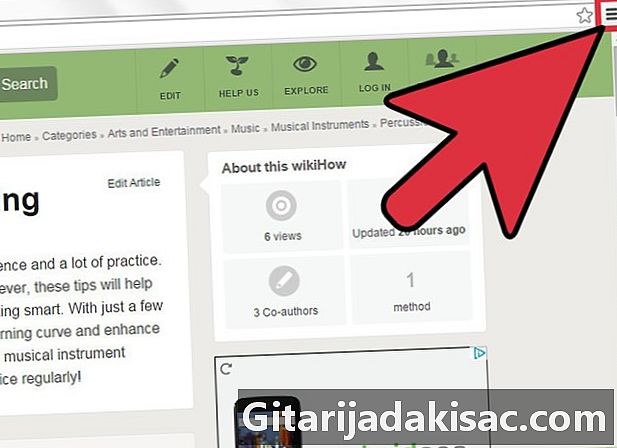
Nhấp vào nút menu Chrome (☰). Nó nằm ở góc trên bên phải của cửa sổ. -
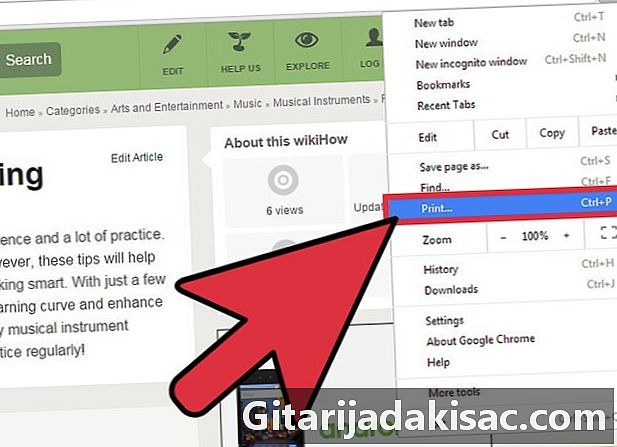
Bấm vào in. Tab hiện tại sẽ thay đổi để in màn hình. Bạn cũng có thể nhấn Ctrl+P (Windows) hoặc ⌘ Cmd+P (Mac). Xem trước trang web sẽ xuất hiện ở phía bên phải. Bạn sẽ có thể thấy các thay đổi định dạng mà bản in sẽ gây ra. -
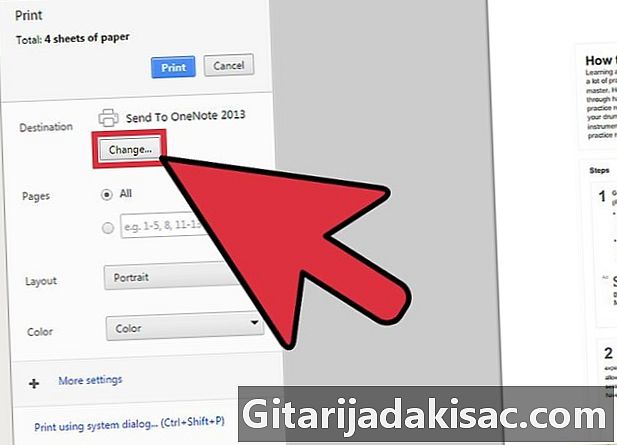
Chọn máy in. Nhấp vào Thay đổi ... ở bên phải của cửa sổ in trong phần điểm đến. Một cửa sổ với tất cả các máy in có sẵn của bạn sẽ xuất hiện. -
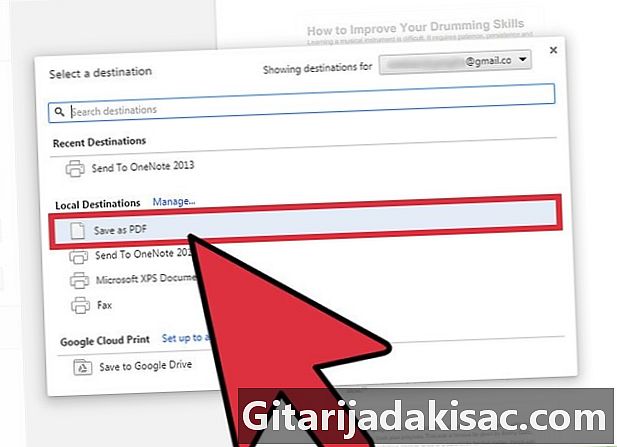
lựa chọn Lưu dưới dạng PDF. Tùy chọn này nằm trong phần Điểm đến địa phương. -
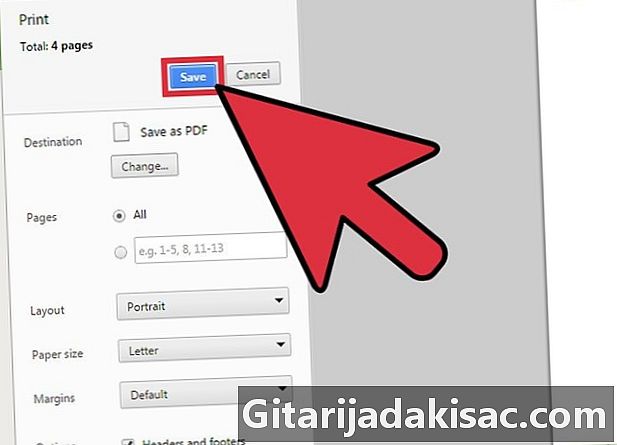
Lưu tập tin vào máy tính của bạn. Nhấp vào Lưu khi bạn đã chọn Lưu dưới dạng PDF. Bạn sẽ được nhắc chọn một vị trí trên máy tính để lưu tệp và bạn cũng có thể đổi tên nó. Theo mặc định, tệp PDF sẽ có cùng tên với tiêu đề trang web.